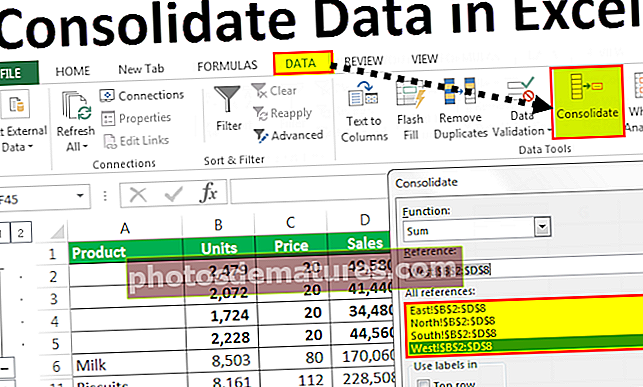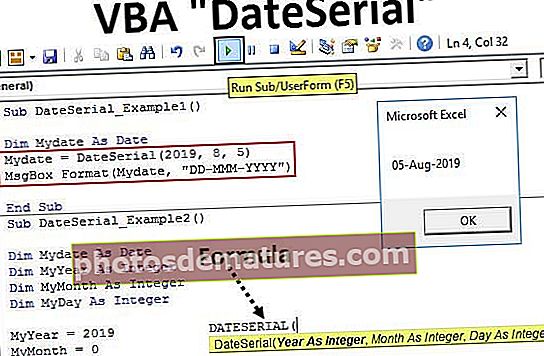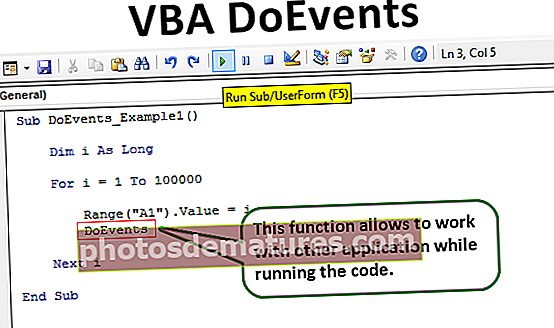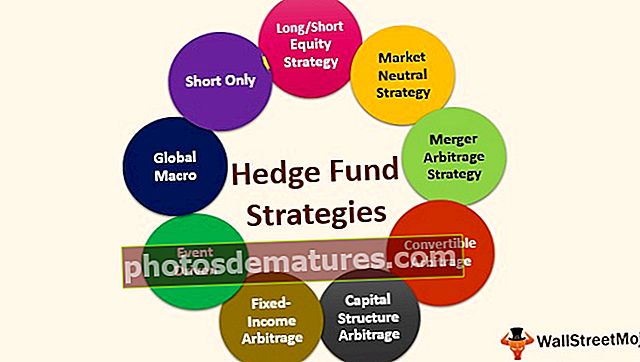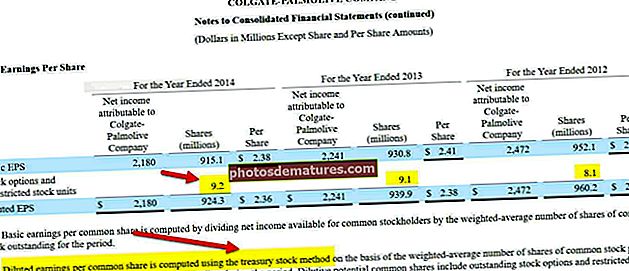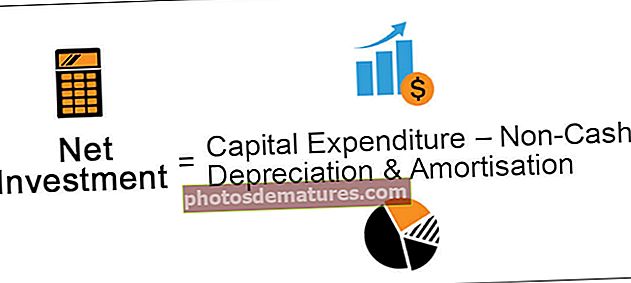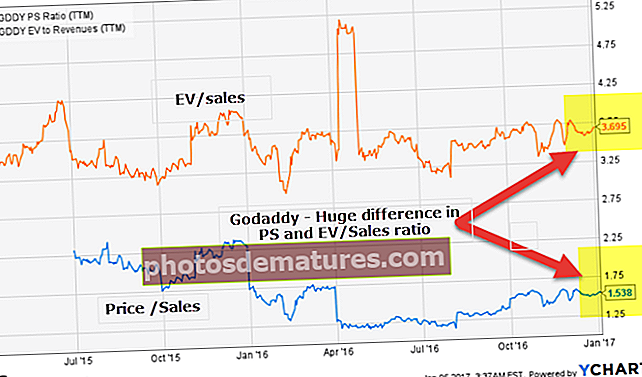Com es canvia en minúscules a majúscules a Excel? (10 passos fàcils)
Com es canvia la minúscula a la majúscula a Excel? (10 passos fàcils)
Podeu descarregar aquesta plantilla Excel en majúscules aquí: plantilla Excel en majúscules- Pas 1 - Seleccioneu les dades de text que vulgueu convertir en majúscules a Excel. Podeu triar com a mínim una cel·la de text per convertir-la.

- Pas 2: Inseriu la pestanya a la part esquerra de la columna (columna d’esquerra a mes) i utilitzeu la columna adjacent per obtenir dades a la columna dreta:

- Pas 3: Introduïu la fórmula a la columna per canviar els majúscules i minúscules del text: = Superior (text). Aquesta fórmula excel s’utilitza on només voleu que el text en majúscules.

- Pas 4: Utilitzeu el número de cel·la en lloc del text d'una columna que significa el text per al qual vulgueu escriure les majúscules.

- Pas 5: Premeu Retorn, obtindreu el text de la cel·la B2 en majúscules. Vol dir que heu utilitzat correctament la vostra fórmula.

- Pas 6: Arrossegueu la fórmula a totes les files i obtindreu el resultat amb tota la versió de text només en majúscules o copieu la fórmula de la primera cel·la a totes les cel·les d’una columna.

- Pas 7: Un cop les dades estiguin en majúscules, copieu-les i enganxeu-les a la columna original per eliminar la columna duplicada que heu creat mentre utilitzeu la fórmula.
- Pas 8: Seleccioneu la columna en què heu introduït la fórmula i copieu la columna o les dades.

- Pas 9: Utilitzeu el botó dret del ratolí sobre les dades, feu clic a la icona de valors a sota d’enganxar opcions al menú del quadre de diàleg.

- Pas 10: Enganxeu el valor a la columna original; suprimiu la columna duplicada que heu utilitzat per introduir la fórmula per canviar les majúscules i minúscules.

Ara, veureu els valors amb tot el text en majúscules a les vostres dades.
Avantatges
- Les majúscules a Excel són una fórmula molt senzilla d’utilitzar a Excel.
- Simplement es treballa en fórmules destinades a assolir tasques explícites.
- No afecta les altres dades del vostre llibre de treball d'Excel.
- També és fàcil utilitzar aquesta funció en dades enormes.
- Les majúscules a Excel són molt beneficioses quan utilitzeu el nom de la persona als vostres llibres de treball d'Excel.
- L’ús de la funció majúscula Excel al vostre llibre de treball Excel us ajuda a organitzar i fer que les vostres dades siguin presentables
- Això us ajuda a donar una versió en majúscula d’un text determinat al full Excel si utilitzeu la puntuació de la fórmula de majúscules i els valors numèrics no es veuen afectats.
Desavantatges
- La funció de majúscules d'Excel no està integrada a la barra d'eines de la cinta Excel.
- Per utilitzar aquesta funció, sempre heu de copiar i enganxar les dades d'una columna a una altra.
- No hi ha cap tecla de drecera a Excel per utilitzar aquesta funció a Excel.
Coses que cal recordar
- Assegureu-vos que quan copieu les cel·les de la fórmula, enganxeu-les sempre en format de valor, en cas contrari, totes les vostres dades no coincidiran i us donarà el resultat equivocat.
- Afegiu sempre la columna temporal o duplicada al full per utilitzar aquesta fórmula perquè us ajudarà a enganxar els valors a la columna original.
- No oblideu suprimir la columna duplicada de les vostres dades.
- No hi ha cap tecla de drecera per utilitzar aquesta funció al llibre de treball Excel.
- Mentre inseriu la columna duplicada, teniu dues opcions: podeu suprimir-la o amagar-la del vostre llibre de treball d'Excel.
- Quan heu importat algunes dades de text o les heu copiat al full de treball d'Excel, de vegades les paraules tenen majúscules o majúscules incorrectes. Per exemple, tots els majúscules i minúscules de text mostren que les dades no es troben en un cas correcte i que resulten en una mala presentació de les vostres dades.